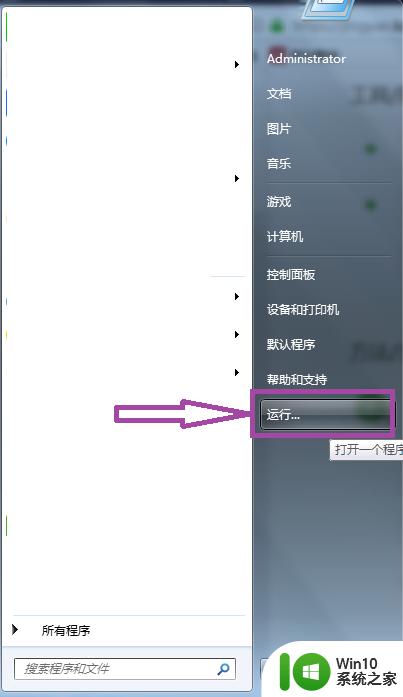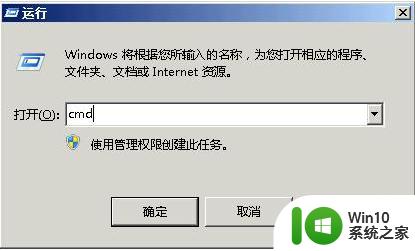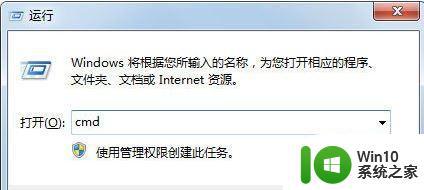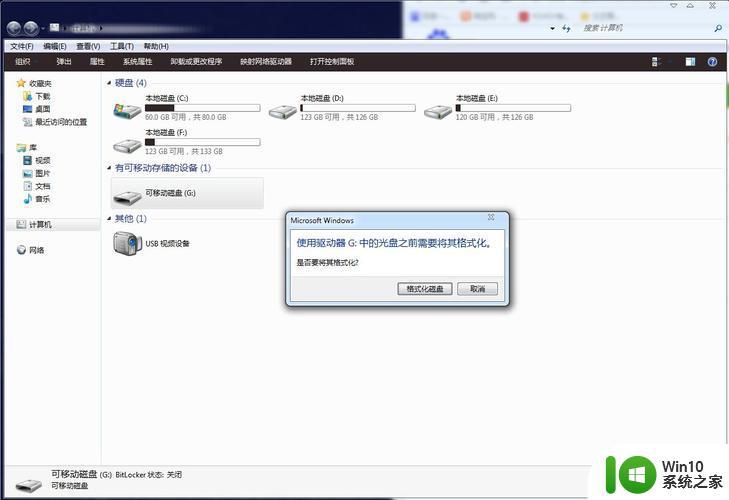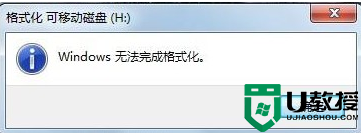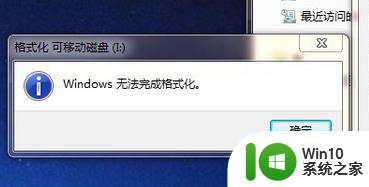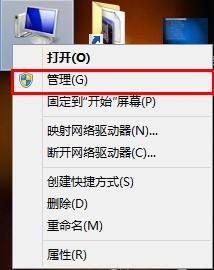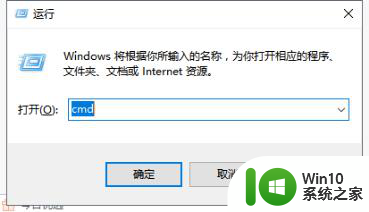windows系统无法完成格式化优盘如何解决 windows无法格式化优盘怎么办
更新时间:2023-04-09 14:57:12作者:jiang
在长时间使用优盘设备的时候,由于连接的windows系统过多,难免会出现一些垃圾文件占据着优盘的内存,对此我们就需要将优盘进行格式化处理,然而一些用户却遇到了无法格式化优盘的情况,那么windows系统无法完成格式化优盘如何解决呢?接下来小编就来告诉大家windows系统无法完成格式化优盘解决方法。
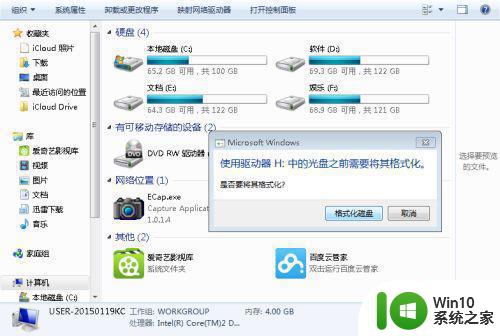
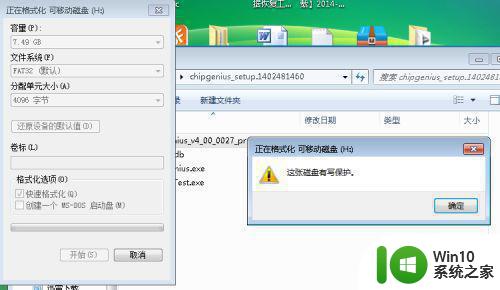
具体步骤如下:
1、首先,我们百度搜索下载芯片精灵,用芯片精灵来检测U盘的主控芯片是什么。
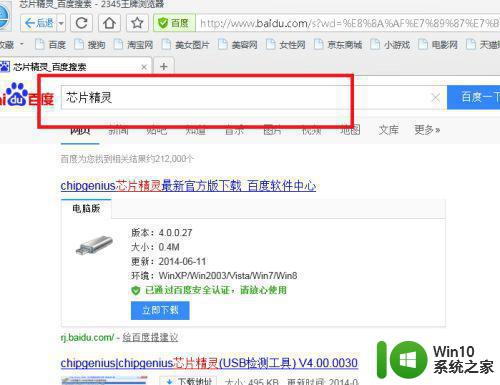
2、下载完成后,打开程序。
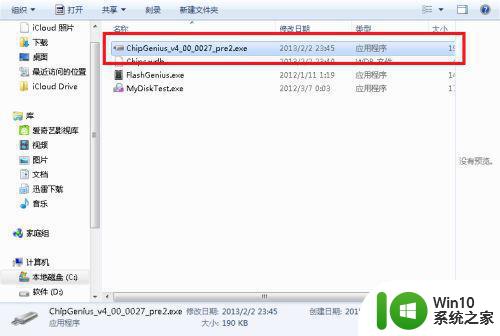
3、等到芯片精灵检测完成后,就可以看到主控芯片类型了。
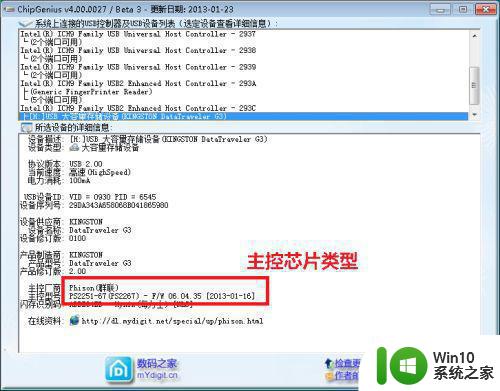
4、再次从百度搜索Ps2251-67 量产工具。
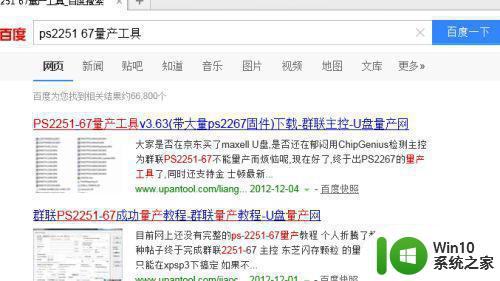
5、完成后,打开量产工具。左边就是U盘的主控芯片,其他参数默认,点击开始。
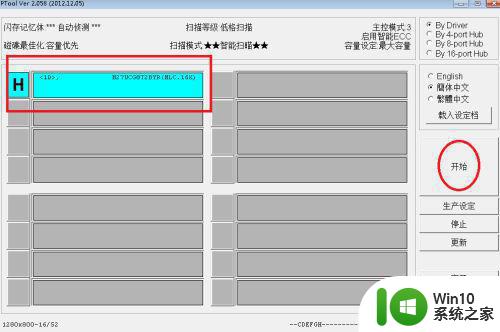
6、耐心等待,100%进度完成后。重新拨插U盘,系统发现新硬件,完成安装后,U盘又起死回生了。
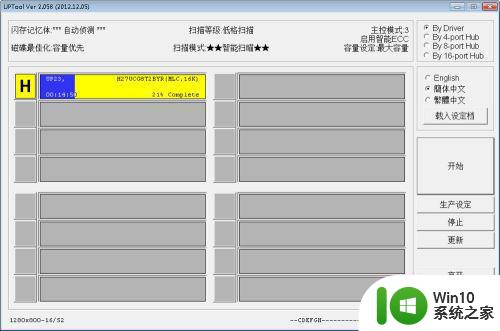
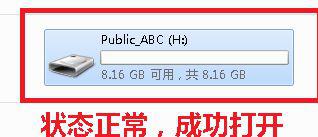
上述就是关于windows系统无法完成格式化优盘解决方法了,有遇到这种情况的用户可以按照小编的方法来进行解决,希望能够帮助到大家。